こんにちは。
写真を趣味にしていると必ず必要になってくるのが、ディスプレイ。
今日は初心者カメラマンがステップアップするのに最適なパフォーマンスをもち、入手しやすい手頃な価格のディスプレイについて私が選んだものをご紹介したいと思います。
ディスプレイの購入は写真への理解を飛躍的に伸ばす。
僕はこれまで主に3っつの方法で自分の写真をレビュー、RAW現像、編集してました
① ノートパソコン(macbook)に写真をとりこんで現像・編集する
② ipad Mini に転送して現像・編集する
③ iphoneで現像・編集する
① PCでの現像編集に関して
まず意外に作業画面が小さくなってしまう、特に縦画像を現像する場合はきついです、、、
またMacBook(windowsも)のデフォルト設定を長いことつかわれている方は自分の見ている色がちょっと世間一般とずれている可能性があるとおもいますw
私もディスプレイを購入して「やべぇ」と気が付きました。
(そもそもMacはデフォルト設定のカラーLCDは世の中のWebで一般的に使われている色と乖離がある気がします(暖色寄り)。プロファイルをsRGBにすればいいような気もしますが、青く感じる、、、、)
例えば同じ画像を見ても出力はディスプレイによってそこそこ、いやかなり異なっているのです。


このあたりは本来しっかりとカラーマネジメント(ハードorソフト)する必要がありますが、
写真の編集・現像でどこまで求めるか、出力先も人それぞれだと思いますゆえ、どこまでキッチリ求める必要があるかはハテナです。
すくなくともMacユーザーはシステム設定から、ディスプレイを選んで、プロファイルを補正しておくと多少マシになるはず。
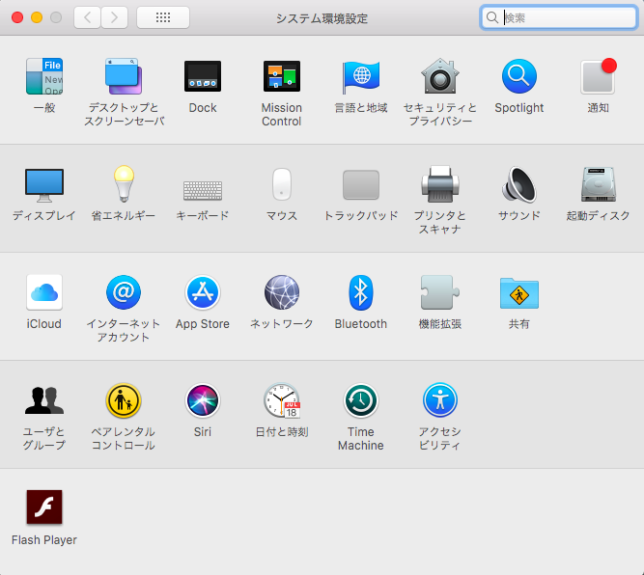
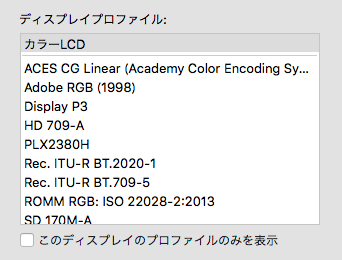
ちょっと脱線してしまいました。
② ③ タブレット、スマホでの現像、編集に関して
旅先や外出先では「非常に便利」です。
私はα7をつかっているので直にiphone/ipadに無線共有できるのでツイッター等のSNSでサクッとシェアしたい時や、ipadに関しては「旅」や、出先で現像したり、友人と撮った写真をレビューしたり、自分の作品ポートフォリオをサクッと人にみせるような用途には最高です。
また、写真を「見てもらう人」の環境にかなり近い※こともよい点ではないでしょうか。
(※例えば僕のブログのデータを挙げると、6割がスマホ閲覧でそのさらに6割がiphoneユーザーです。)
が、やはりディスプレイサイズという物理的制約を受けます。
べつに楽しくやっているうちは問題ないんですが、便利さと引き換えに、井の中の蛙のように自分の能力がいつのまにか限定されていた。ということに気が付いてしまいました。

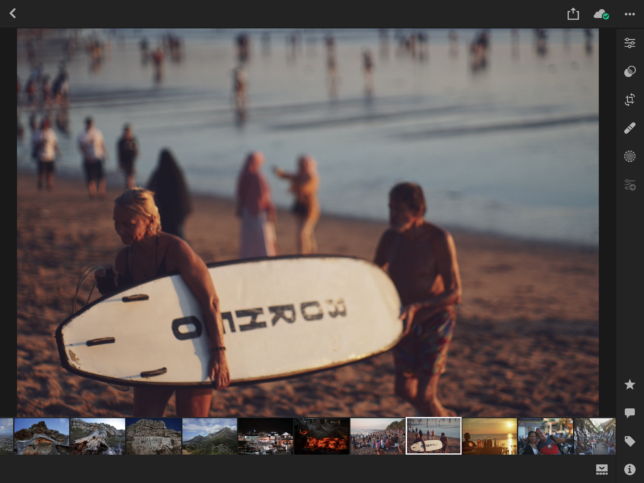
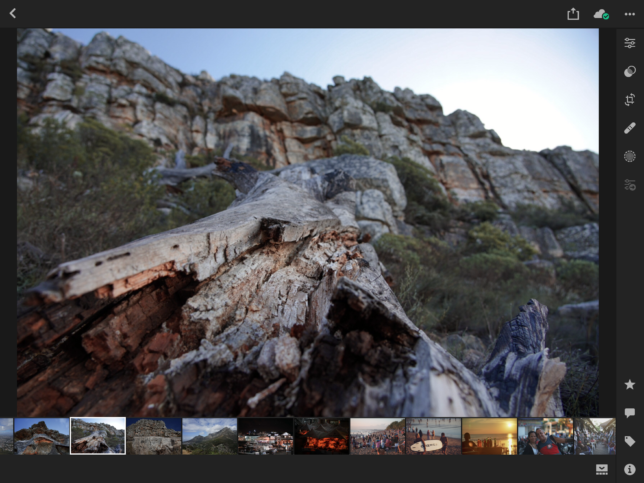
ディスプレイを導入したことによるメリット
で、結論としてディスプレイを購入したことにより
●作業性が格段に向上しました。
●ディスプレイを購入して見える世界、写真の捉え方が変わります!(伝えたいこと)
ちょっと表現しにくいんですが、「インターフェースが大きい」ということはそれだけ「写真そのものが持つ情報量」と直に触れ合うことができるということを実感しています。
なんというかこれまで絶対に見えていなかったところ気づいていなかったことまで見ること、気づくことができるようになりました。
また、自分の撮った写真と「正々堂々と向き合う時間」が数倍増えました。「ここがだめなんだ」と反省がうまくなった。
副次的なメリットもあり、例えば、F値、SS、ISO、機材、レンズなどの「メタデータ」を横に表示して他人の作例を見ることは、写真の上達に「かなり効果的」と実感しております。
ISOによるノイズの乗り方もよくつかめるようになりましし、全体↔詳細(マクロとミクロ)の移動が非常に楽になりました。
というわけで、見えないものを見ようとして望遠鏡をわざわざかついでいく必要はないですが、
上達を目指す方は、ぜひディスプレイの購入されてはどうでしょうか!!!!と感じたのです。
が、しかし、、、、
写真観賞用、写真現像用と銘打たれたディスプレイは高い!
購入にあたりプロ向けというか写真家、フォトグラファー、いわゆる写真用について調べてみました。
特にこの辺の記事が参考になりました。

価格をみてみるとた、高い、、、、無理、、、(涙)
どうやら写真用、現像用、写真家用、カメラマン用、というものはプロ業務用の部類に入るようです。
評判の良さそうなプロ業務用のディスプレイという位置づけの中で安価なものだと同じBenQの>>SW240という製品もあるようです。
が、依然ちょっと使ってみようと到底手が伸びるものではありませんし、それならレンズ買って画角を揃えていったほうがいいんちゃうか!と
では一般的なディスプレイの中から、写真にも使えそうなものはあるのか?それを探そう!と!
僕がいろいろと調べてキーになるなと思った、また自分的に重視したいと思ったスペックは
・IPS(TN,VA方式がありますが、写真用途にはIPSを選びましょう!!後述!)
・FullHD(最初は4K探してましたが24インチくらいならFullHDでOKと思います。結果→全然OKでした。)
・24インチか、21インチ(部屋が狭くなるのが嫌!なため)
・値段〜¥15,000前後
・昇降、角度調整が可能(私的にこれがかなり重要でした。姿勢が悪めで落ち着きがないので、自分の身体にディスプレイを柔軟にあわせたい)
・横画像現像ようにディスプレイが横向く(これはのちのち不要とわかる、実際今はほぼつかっていない)
・評判がいい
とうわけで、僕はネットに乗っている情報よりも自分の目でみたことを信じたい、めんどくさい性分ですので、
まず近くの某家電量販店にいって自分の目でディスプレイを眺めてみるのでした。

ぜ、全然わかんね〜〜〜〜〜!ぶっちゃけ違いが本当にわからなかったです(笑)
ずっと映像がながれていたせいかもしれませんが。
そこで店員さんにきいた情報は。
・VA方式は原理的にコントラスト比が高くできるので、黒がしまった画像で階調をつかみやすい。
・IPS方式は視野角が広く、発色についても優れている傾向あり、きれいに見えるが、原理的にVAに比べてコントラスト比を上げにくい(といわれていたが、最近はそんなこともないのでハイスペックディスプレイはIPSが主流)
というわけで、自分の目に満足出来なかった私は
会社がフリーアドレス制なため、毎日座るところを変えて違ったディスプレイを使い、休憩時間に写真を映してチェックしてみました。
感想:いい!!スピーカーなし、コントラスト比1000:1 おそらくTFT方式のみの記載しかないがIPS?
感想:これもいいやんけ!!な、なんと安価モデル向けといわれているTN方式なのに!コントラスト比8000:1
感想:めっちゃ微妙。。。なんか安っぽい。コントラスト比3000:1
>>Mac のRetina 4Kディスプレイ(参考)
感想:これは神…。。。。。
わかったのは、
世間一般で言われていることはあまりアテにならんぞ。という当たり前のことと、
意外と安価なディスプレイでも選べばかなりまともに使えそうだ。ということ。
結局、僕の買ったのはiiyama ディスプレイ モニター ProLite XB2380HS-B2
買った理由は、再度お店で見て良かったモデルの前モデルがなんと中古で¥13,000(2018年4月)の出品があったからです。
・IPS方式
・なんとIPSのくせにコントラスト比5,000,000:1(ACR 時)
・スピーカー付き(PCからではなく、HDMI接続してディスプレイから音だすと耳障りにならず快適)
・上下昇降対応、ピポッド対応!でこのお値段!!!(昇降機能付きで手頃な価格のディスプレイは調べたかぎり少ないです)
すでに新しいモデル↓ ¥19,980(amazon 新品価格 2018/06/29時点)に切り替わっているので、上記の古いモデルが中古で安く入手できました。
正直言って古いモデルでもゴリゴリに写真レビューやLightRoom現像用途で使っておりますが、最高です!十分です!
昇降機能、ピポッド機能の無いモデル >>XU2390HS-B3 だと¥15,800 (amazon 新品価格 2018/06/29時点)なので、
新しいモデルが良くてディスプレイの位置を変える必要がないひとにはこちらが良さそうですね。
まとまりのない記事になってしまいましたが、
僕の意見をまとめると、
・写真を趣味としているような駆け出しフォトグラファーは、写真の上達のために安価でも、必要十分なパフォーマンスを持つディスプレイを購入すると見える世界が変わりますよ(変わりました)
・その時に選ぶべきはIPS方式、FullHD、24インチか21インチ。信じるは自分の目だが、私のオススメの具体的なモデルでいうと XB2380HS-B2 か、XUB2390HS-B3
というアイデアでした。
※あと家にもデュアルディスプレイの環境構築できたのでブログ書いたり、もろもろの編集作業が劇的に効率的になりました。。。
ついでに椅子も買ったりして作業環境を整えるだけで、ここまで集中できるようになるとは思いませんでした。
以上!
<参考>僕が買ったMacBookAirとディスプレイをつなぐMiniDisplayport↔HDMIケーブル
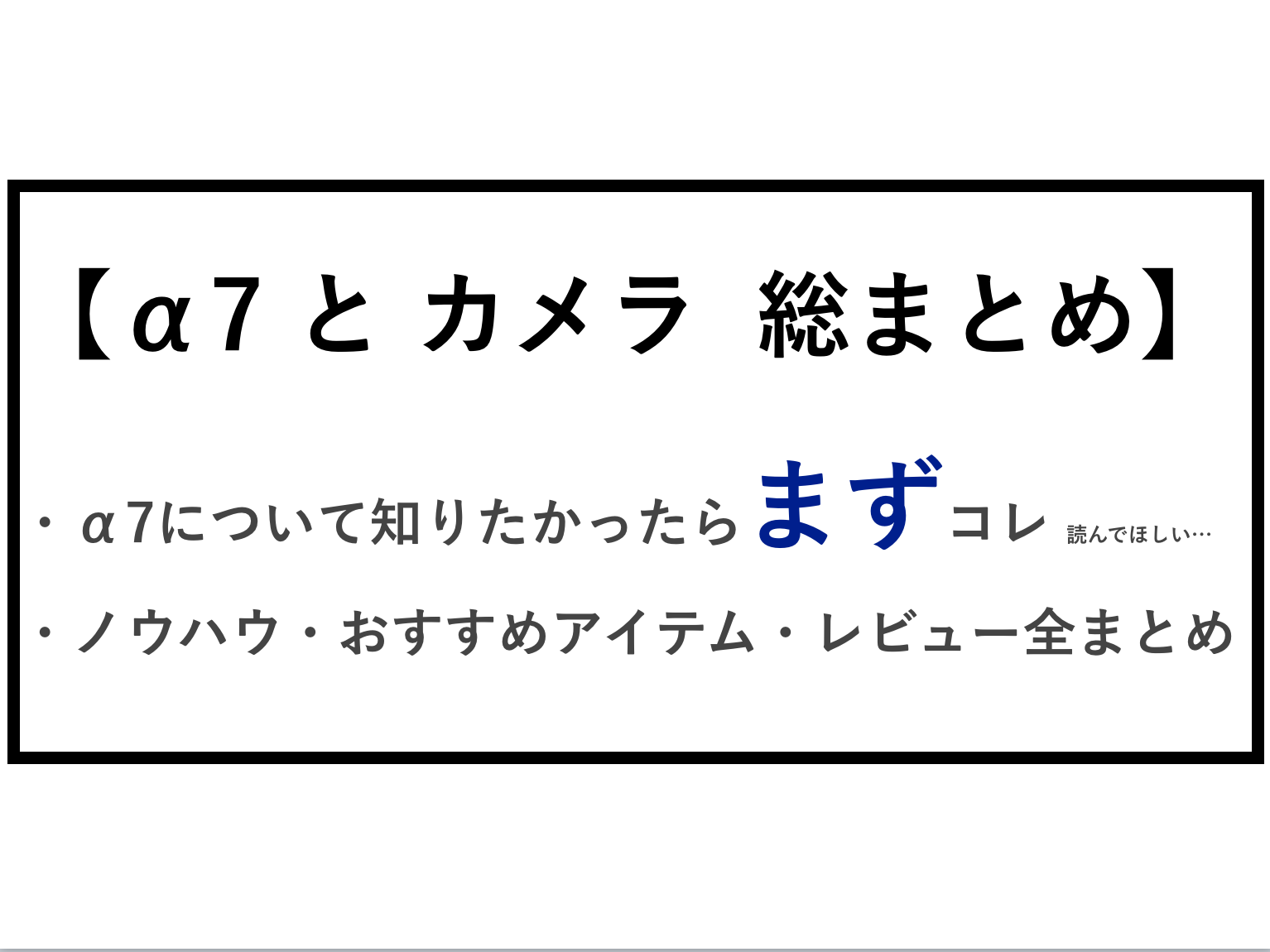
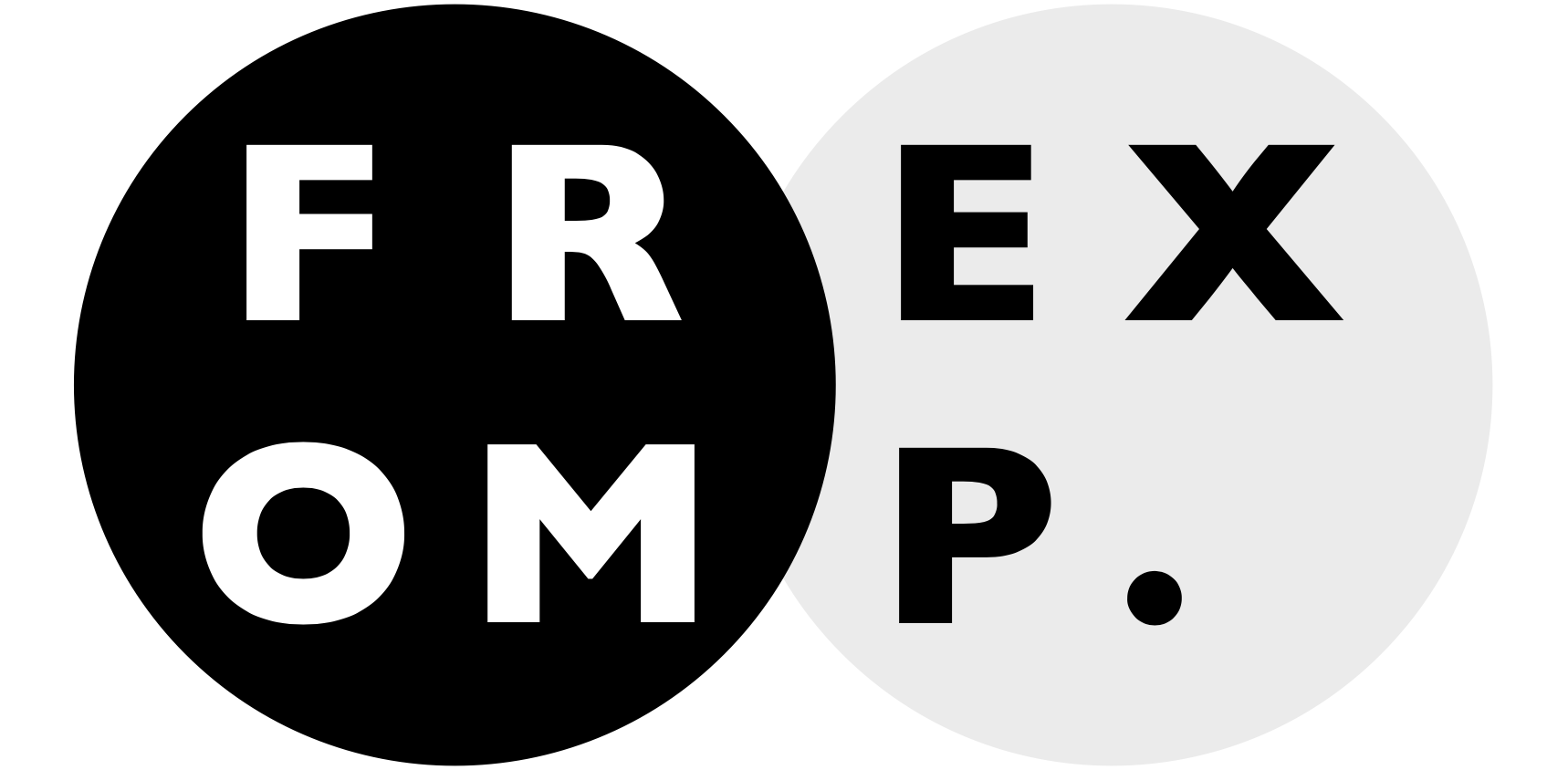




Comments